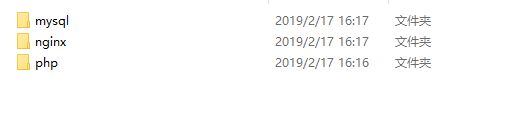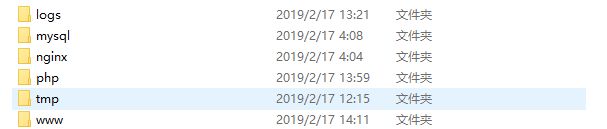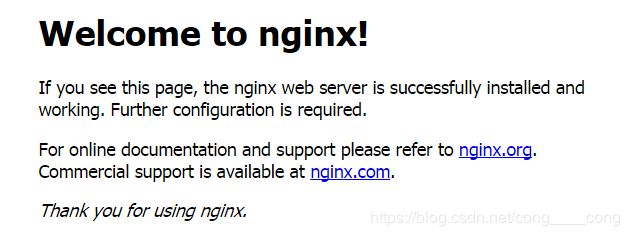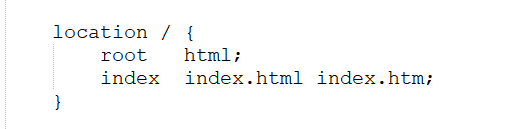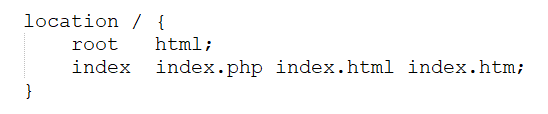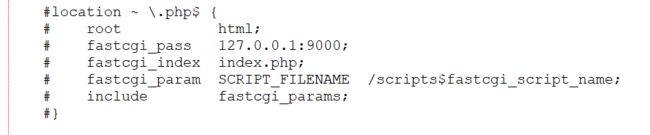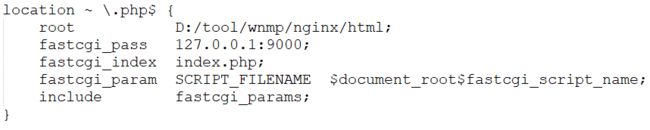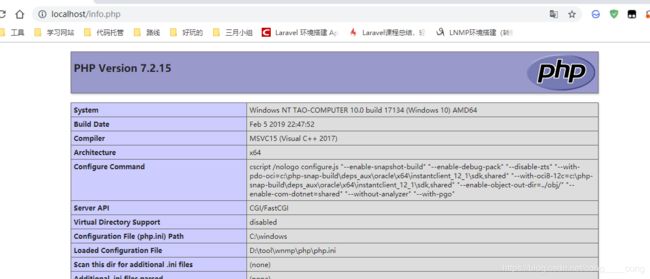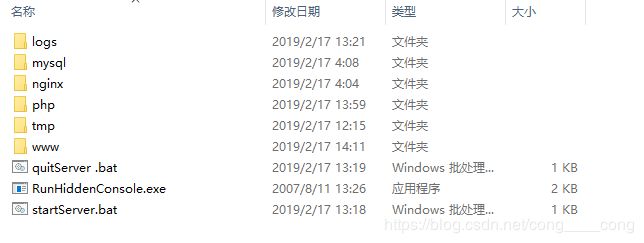搭建 WNMP 环境
Windows 版本:Windows 10
Nginx 版本:nginx/1.15 下载地址:http://nginx.org/en/download.html
MySQL 版本:5.7.19 下载地址:https://dev.mysql.com/downloads/mysql/
PHP 版本:7.2.15 下载地址:http://www.php.net/
在本地磁盘任意位置新建一个文件夹,名为 wnmp ,将 文件全部解压到此文件夹中
新建 logs 文件夹用于存放日志信息,tmp 文件夹用于存放缓存信息,www 文件夹用于存放网站文件
安装 MySQL 这里就不赘述了,可以参考往期的文章
进入 nginx 夹 双击 nginx.exe 启动服务器,打开浏览器,输入 localhost, 如出现下图说明安装成功了!
配置 php
进入 php 文件夹,将 php.ini-development 复制一份,更名为 php.ini。
打开 php.ini
搜索“extension_dir”,找到: ;xtension_dir = "ext" 先去前面的分号再改为 extension_dir = "C:\wnmp\php\ext"
搜索“date.timezone”,找到:;date.timezone = 先去前面的分号再改为 date.timezone = Asia/Shanghai
搜索“enable_dl”,找到:enable_dl = Off 改为 enable_dl = On
搜索“cgi.force_redirect” ;cgi.force_redirect = 1 先去前面的分号再改为 cgi.force_redirect = 0
搜索“fastcgi.impersonate”,找到: ;fastcgi.impersonate = 1 去掉前面的分号
搜索“cgi.rfc2616_headers”,找到:;cgi.rfc2616_headers = 0 先去前面的分号再改为 cgi.rfc2616_headers = 1
搜索“php_mysql”,找到:”extension=php_mysql.dll和extension=php_mysqli.dll 去掉前面的“;”extension=php_mysql.dll和extension=php_mysqli.dll (支持MYSQL数据库)
其他设置根据自己需求自行开启
配置 Nginx
进入 nginx 中的 conf 文件夹,为了防止配置出错先将 nginx.conf 复制一份,打开 nginx.conf
worker_processes 1; //设置工作的 cpu,可根据实际情况设置
将如下内容中的 index 添加 index.php 使其支持 php
修改结果如下
取消前面的 # 号注释,修改 html 为你项目的根目录,这是使用 nginx 中的 html 目录
将 /scripts 修改为 $document_root
修改结果如下
在你设置的目录新建一个 info.php 测试文件,输入
保存,重启服务器
输入 localhost/info.php 看到如下界面证明配置成功,同时也可以测试一下 php 连接 mysql 数据库是否正常,这里不再进行演示
后续工作
启动 Nginx 服务器不方便的问题
下载一个 RunHiddenConsole 软件,他的作用就是可以关闭命令提示符框后台程序不中断运行。
下载完成后放至 wnmp 根目录
在 wnmp 根目录创建一个 startServer.bat 文件,内容为
startServer.bat
@echo off
echo Starting PHP FastCGI...
RunHiddenConsole.exe D:\tool\wnmp\php\php-cgi.exe -b 127.0.0.1:9000-c D:\tool\wnmp\php\php.ini
echo Starting nginx...
RunHiddenConsole.exe D:\tool\wnmp\nginx\nginx.exe -p D:\tool\wnmp\nginx关闭服务器的 bat 文件
qiutServer.bat
@echo off
echo Stopping nginx...
taskkill /F /IM nginx.exe > nul
echo Stopping PHP FastCGI...
taskkill /F /IM php-cgi.exe > nul
exit 最终的目录结果